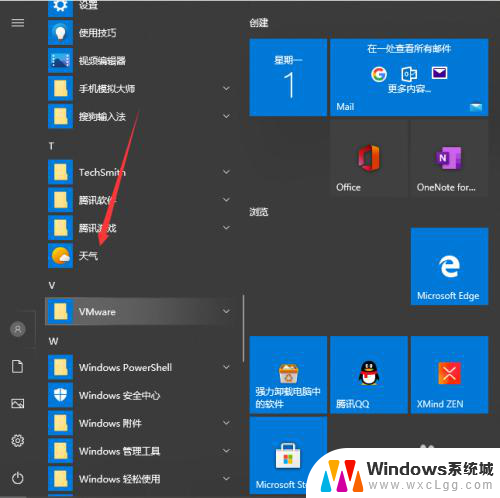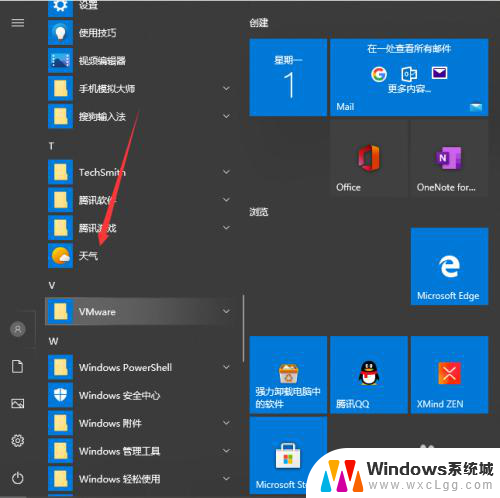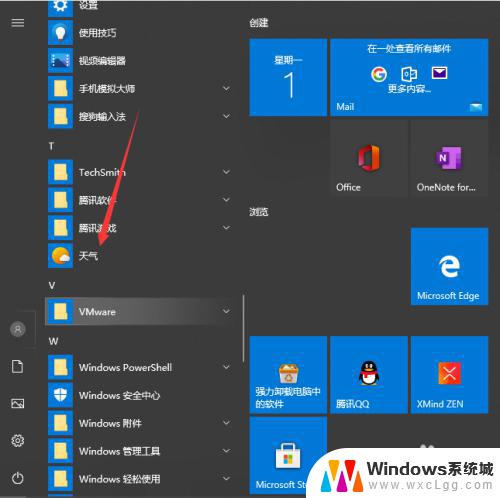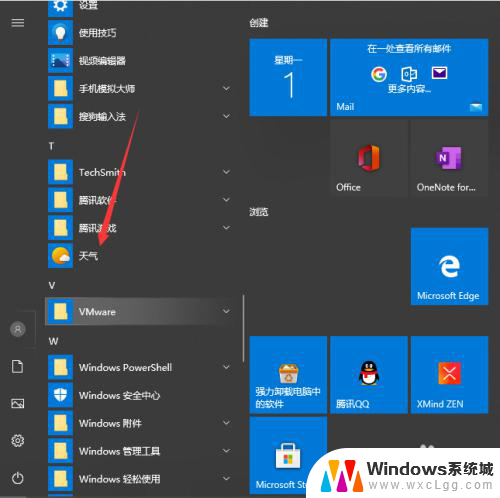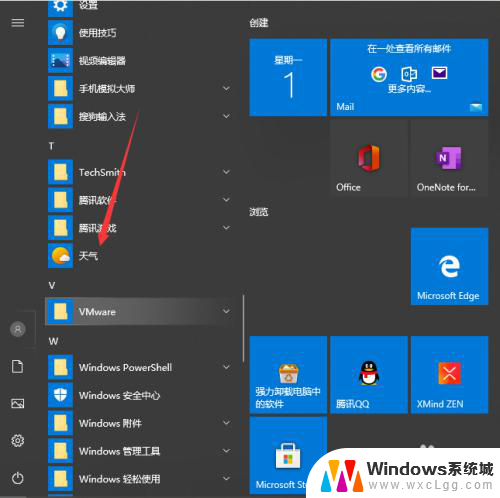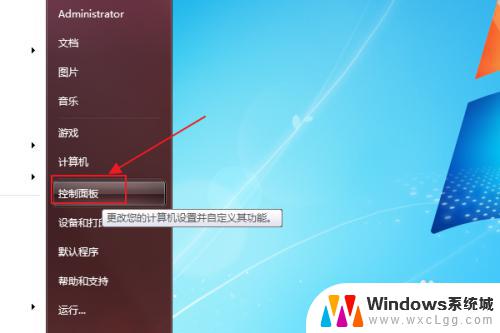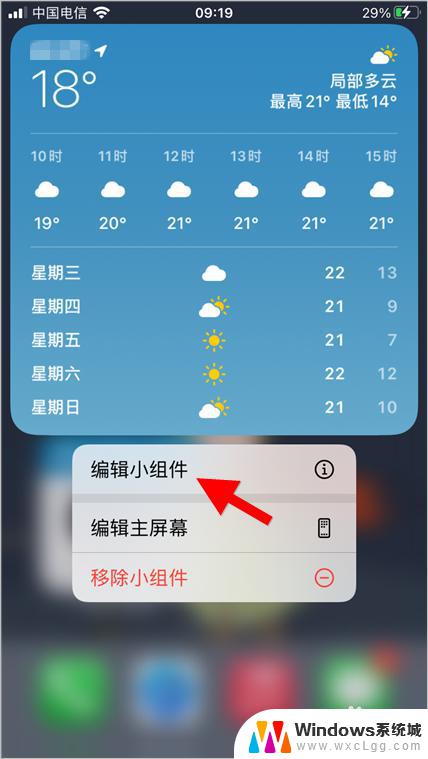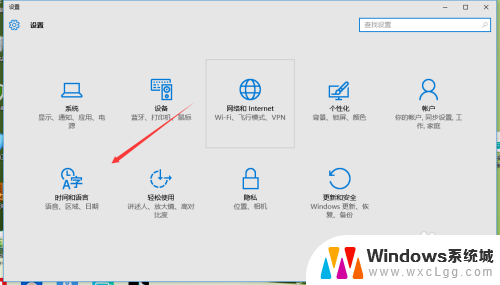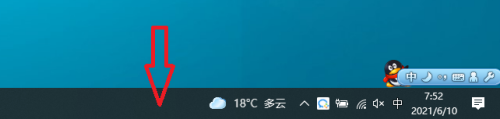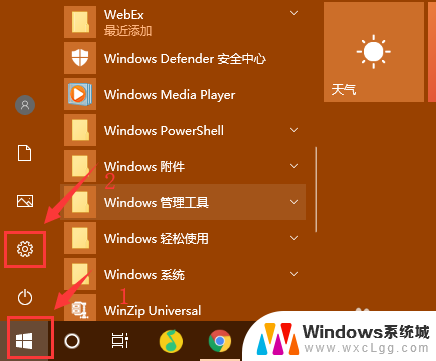桌面显示日期时间天气预报 Win10桌面如何添加时间日期和天气显示
更新时间:2024-01-22 17:00:18作者:xtliu
在我们日常生活中,时间、日期和天气预报是我们经常关注的信息,而在Win10桌面上,我们可以方便地添加这些显示,使我们随时了解最新的时间、日期和天气情况。通过在桌面上显示时间日期和天气预报,我们可以更加高效地安排自己的时间,合理规划出行,同时也能够提前了解天气情况,做好相应的准备。Win10桌面如何添加时间日期和天气显示呢?下面我们就来一起探讨一下。
步骤如下:
1.首先是天气设置,我们可以先点击左下角菜单.找到并选择”天气“按钮。
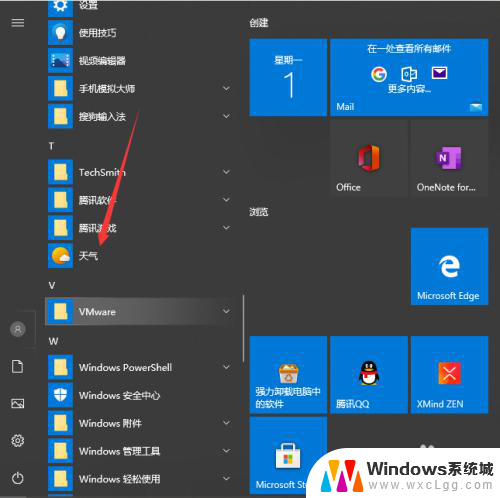
2.进入天气界面就可以看到当地的天气情况,还有近些日子的天气预报。
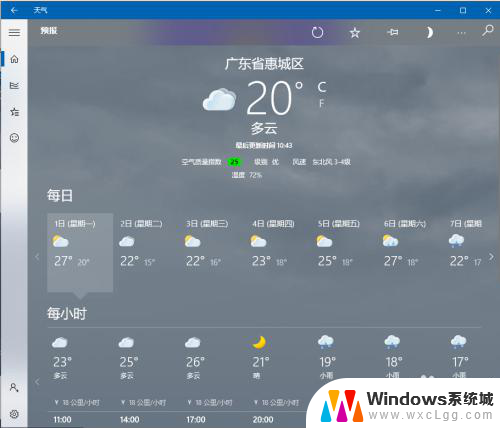
3.往下滑还可以看到一些详细的说明。
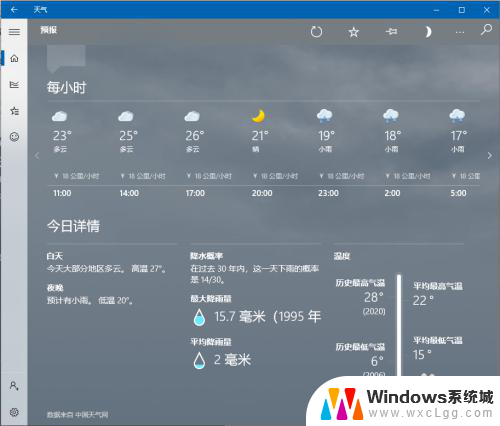
4.关于桌面时间天气的。可以看到现在只能看到时间,没办法看到日期,来看看具体的设置。
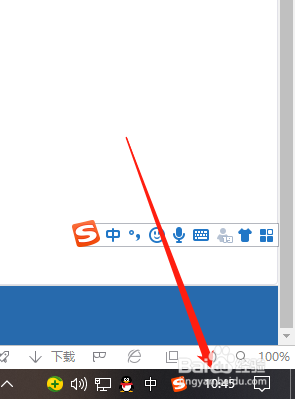
5.鼠标右键点击桌面下方任务栏空白地方然后进入任务栏设置。
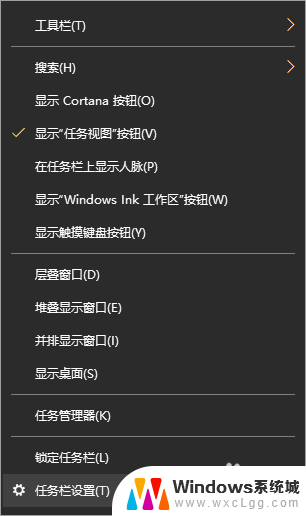
6.将使用小任务栏按钮关掉就好啦。
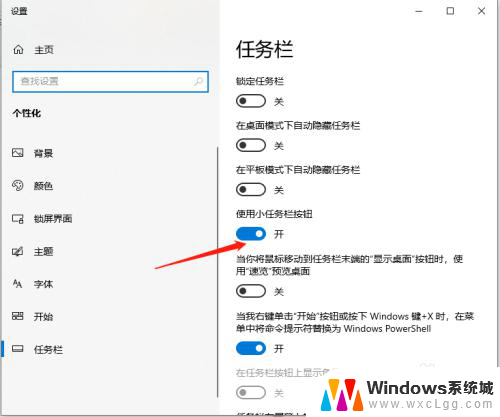
7.之后就可以看到时间和日期都会一起显示了。
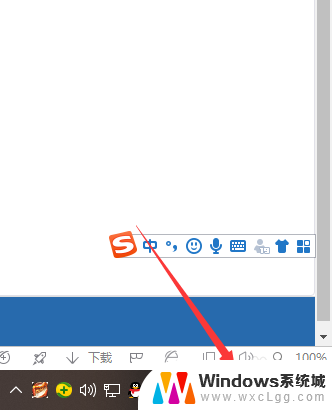
以上就是桌面显示日期时间天气预报的全部内容,如果有不清楚的地方,用户可以按照小编的方法进行操作,希望对大家有所帮助。